VMware中安裝Centos 7
阿新 • • 發佈:2017-10-22
family 輸入 ngs 磁盤 lan 簡單 9.png 初始 完成
1、點擊“文件-新建”,如下圖
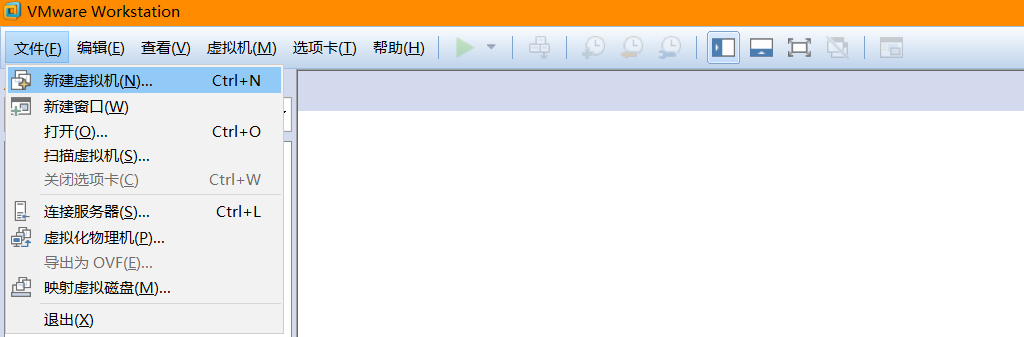
2、選擇"典型"。下一步
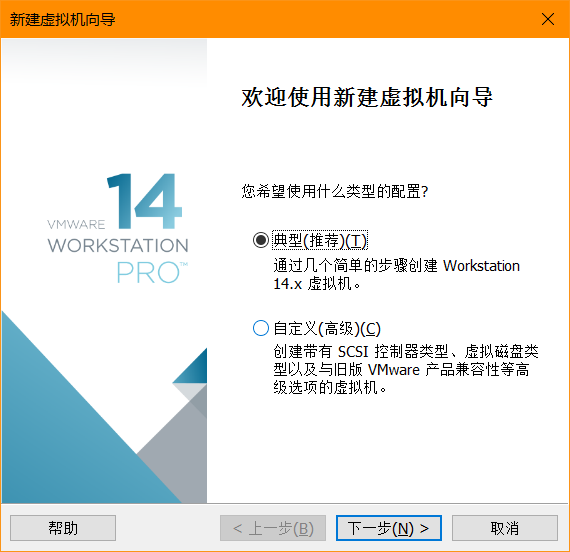
3、選擇”稍後安裝操作系統”,下一步。
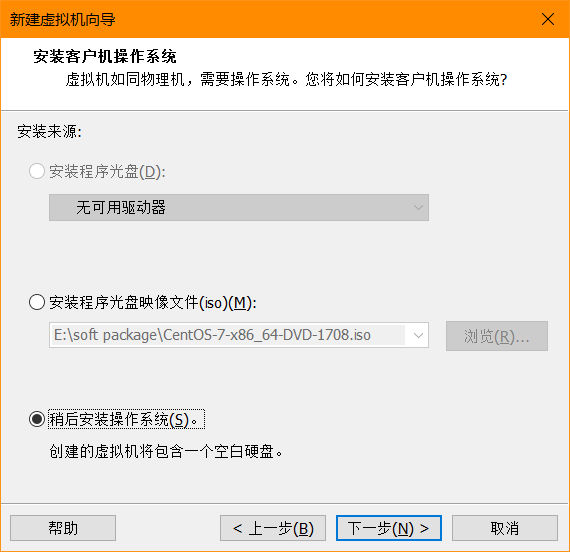
4、選擇要安裝的操作系統類型,下一步
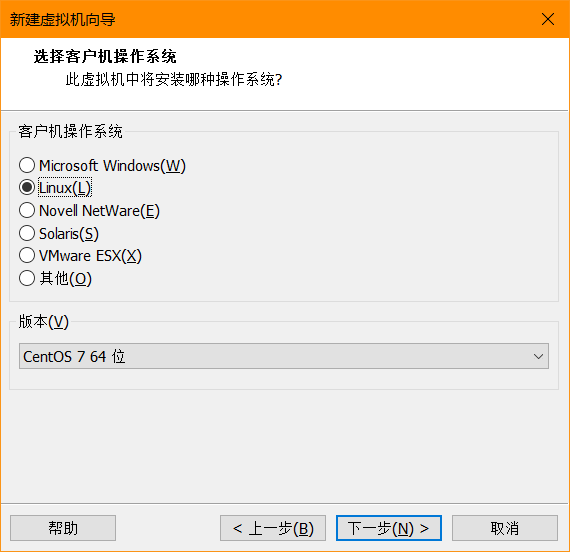
5、填寫虛擬機名稱,設置虛擬機的存放位置,下一步
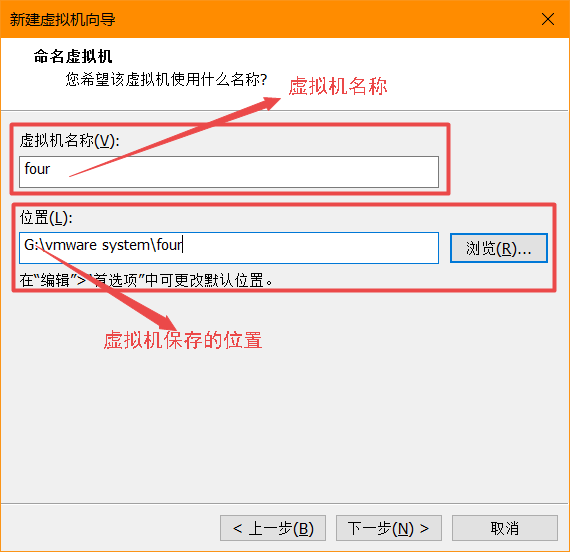
6、設置虛擬機磁盤大小,並將磁盤存儲為單個文件(可選),下一步
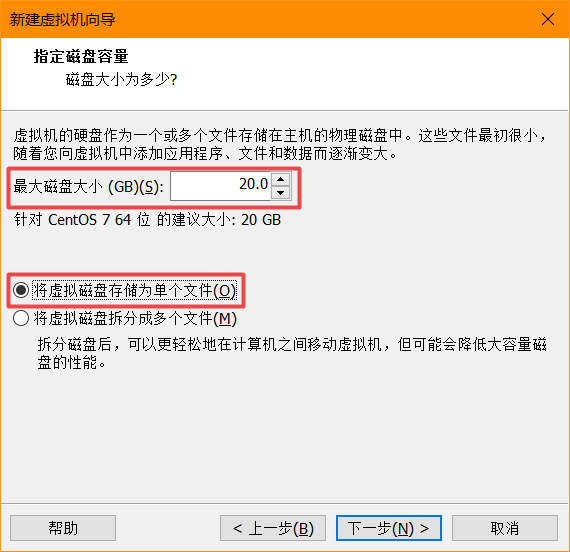
7、設置硬件相關信息。一般設置鏡像文件位置,和網絡即可。這些後期都是可更改的。完成。
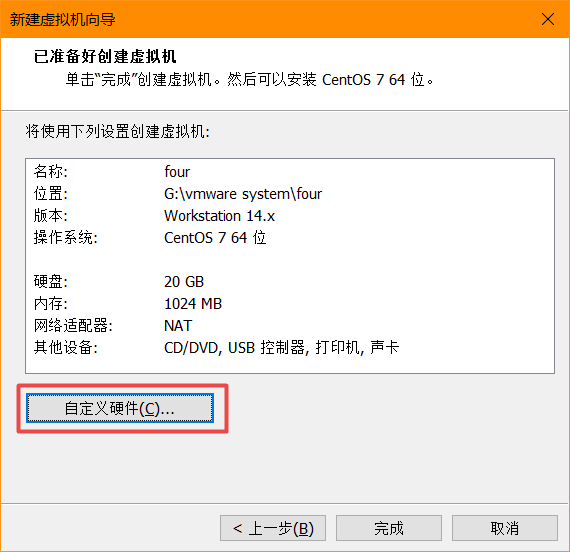
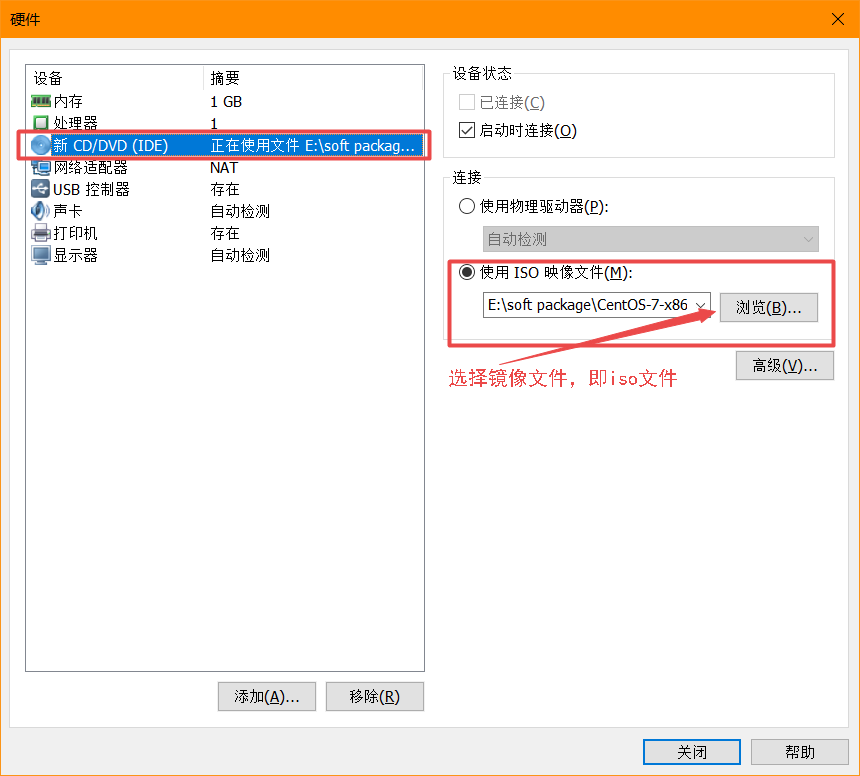
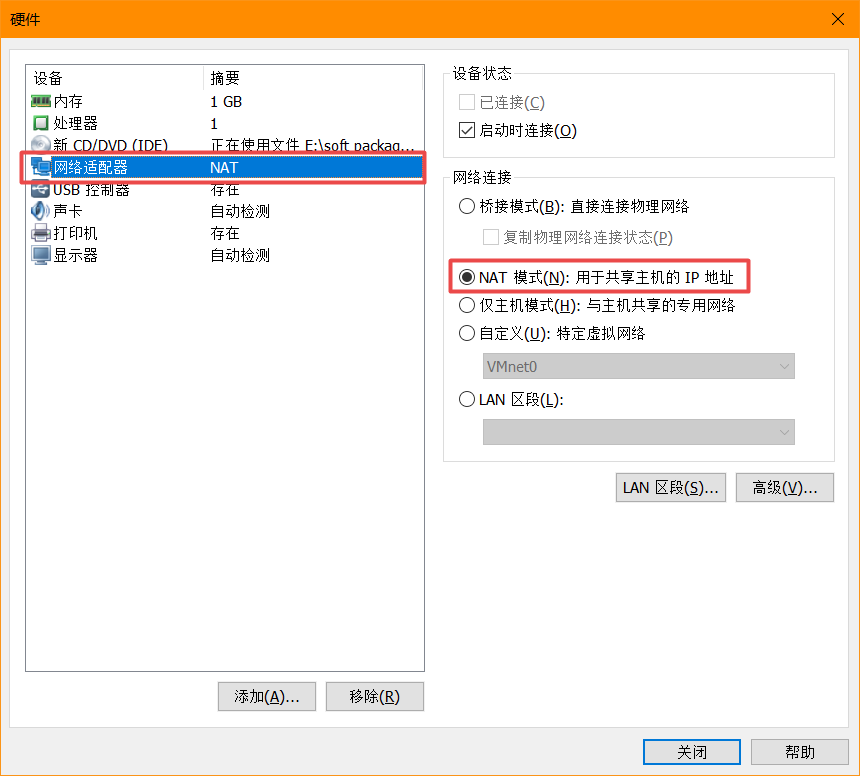
8、點擊啟動虛擬機。
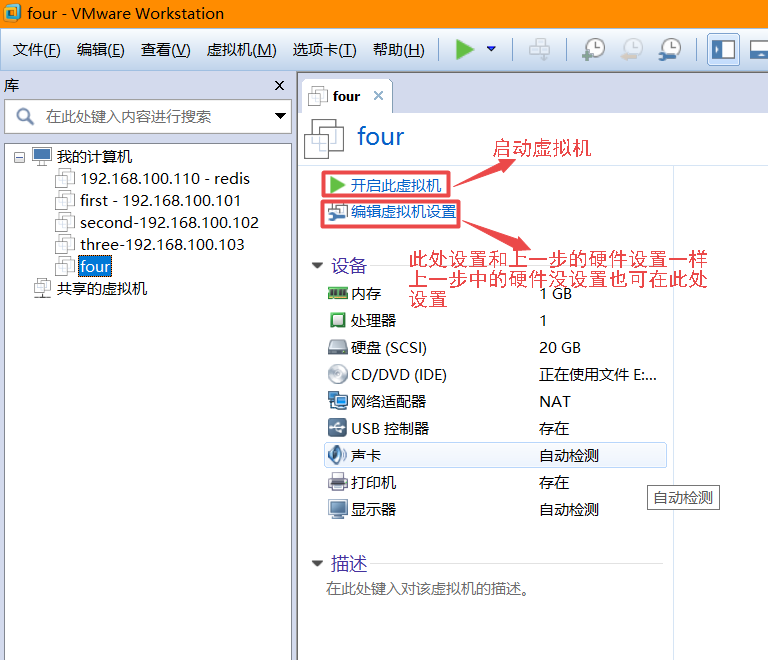
9、安裝Centos 7系統,選擇安裝。
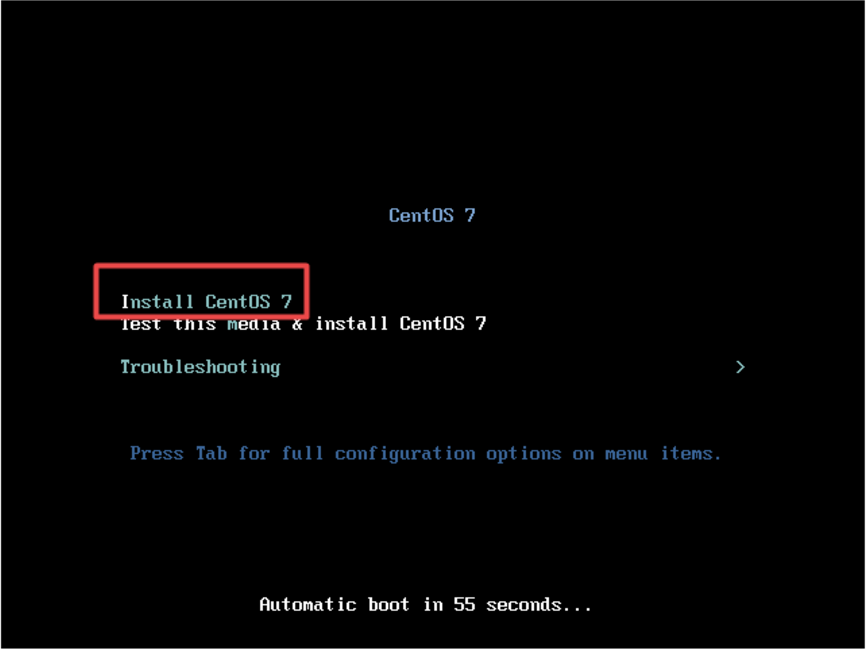
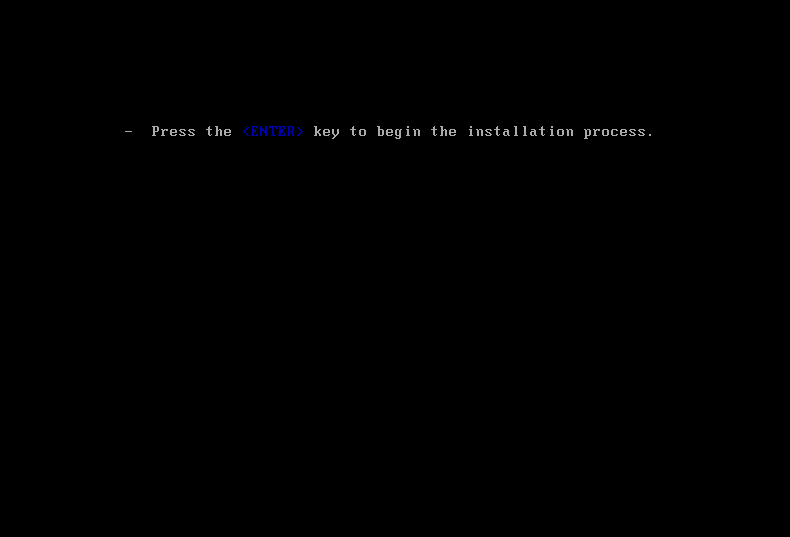
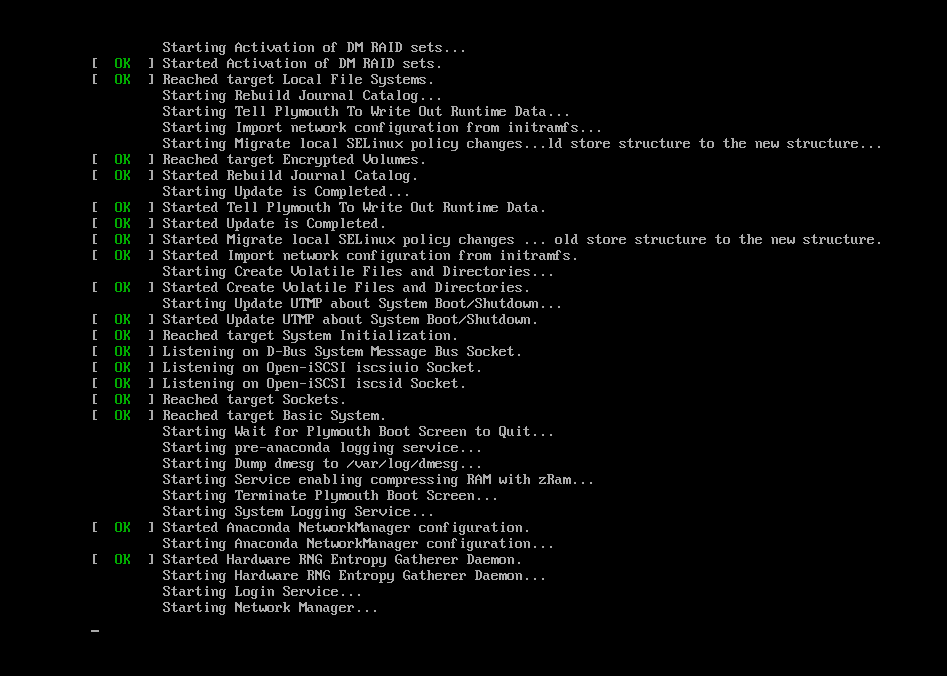
10、經過一些初始化,來到如下界面。如下選擇後,點擊繼續。
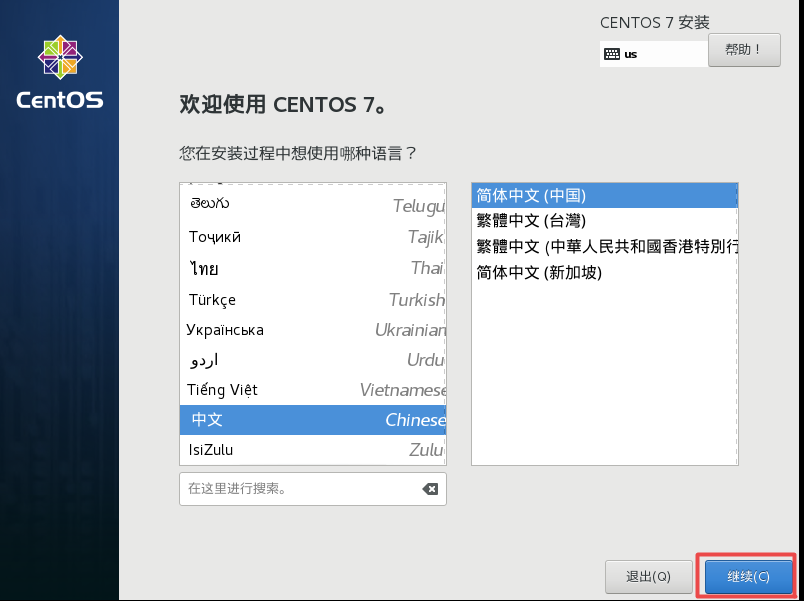
11、點擊如圖按鈕,進入分區。
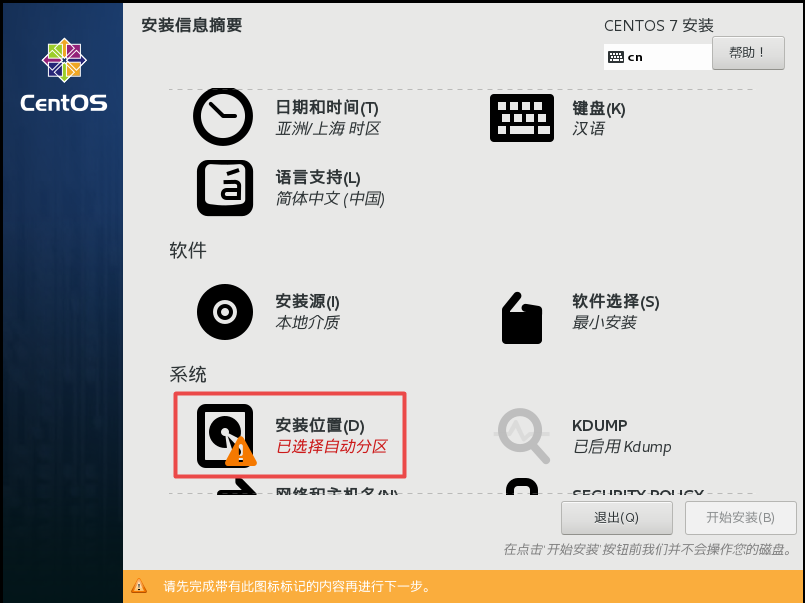
12、選擇自己分區,點擊完成。
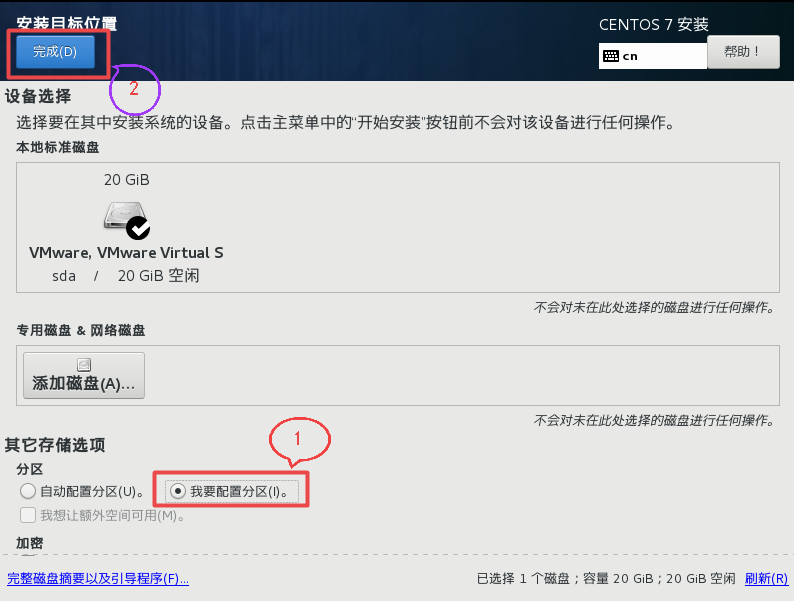
13、選擇標準分區。

14、設置分區大小。swap-> 2048M, / -> 余下的全分配到根分區。這個可按照個人需求分配。如下圖。
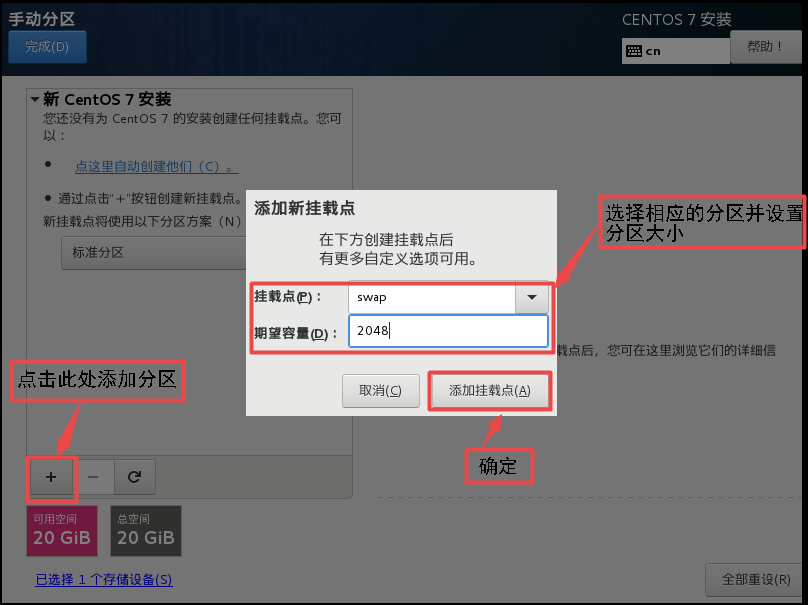
15、設置好分區大小後,點擊完成。
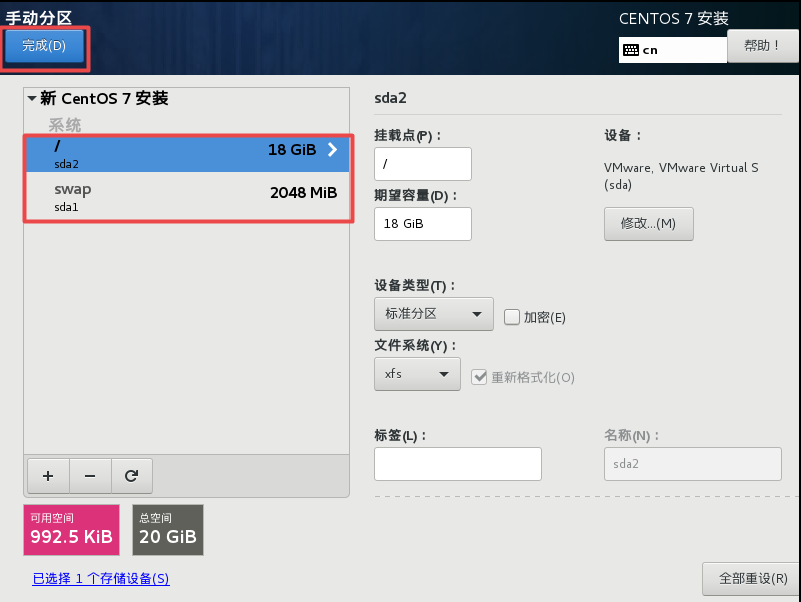
16、點擊接受更改。
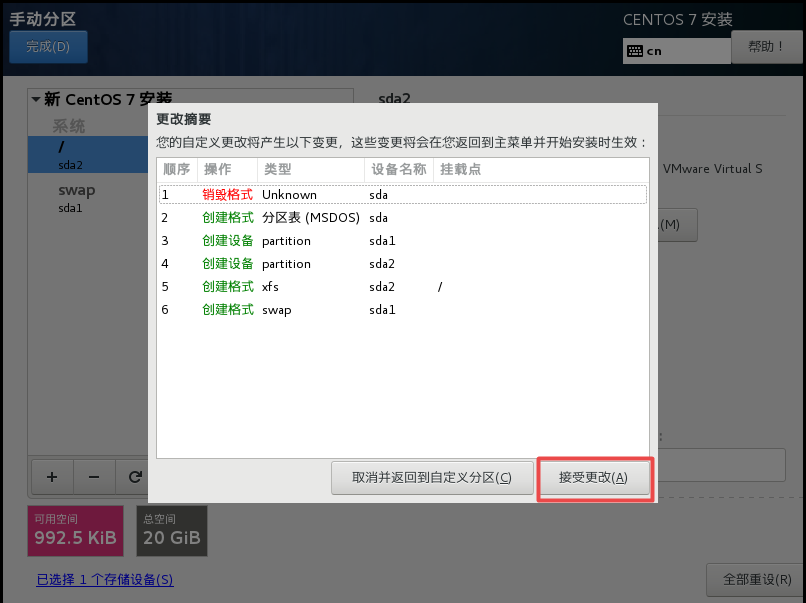
17、點擊開始安裝。這裏可自定義安裝。默認是不安裝圖形界面的。
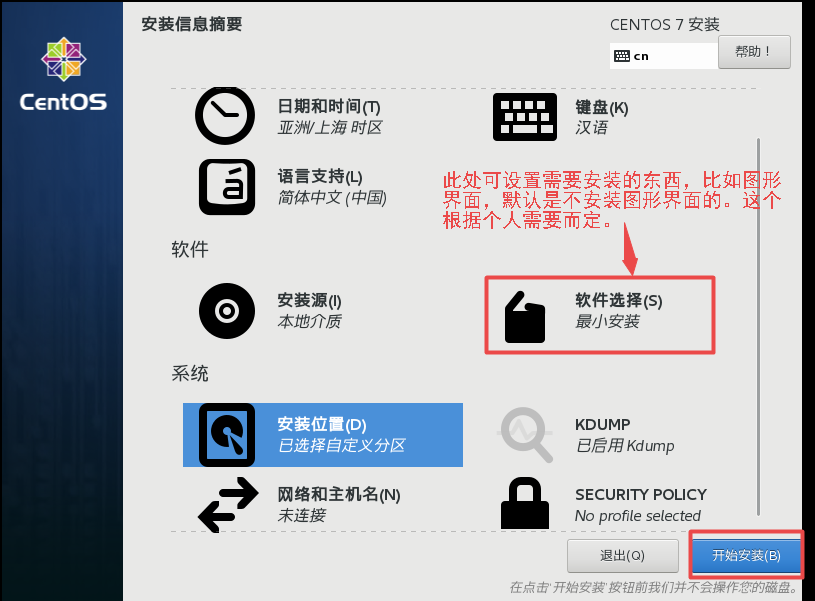
18、設置root用戶的密碼。
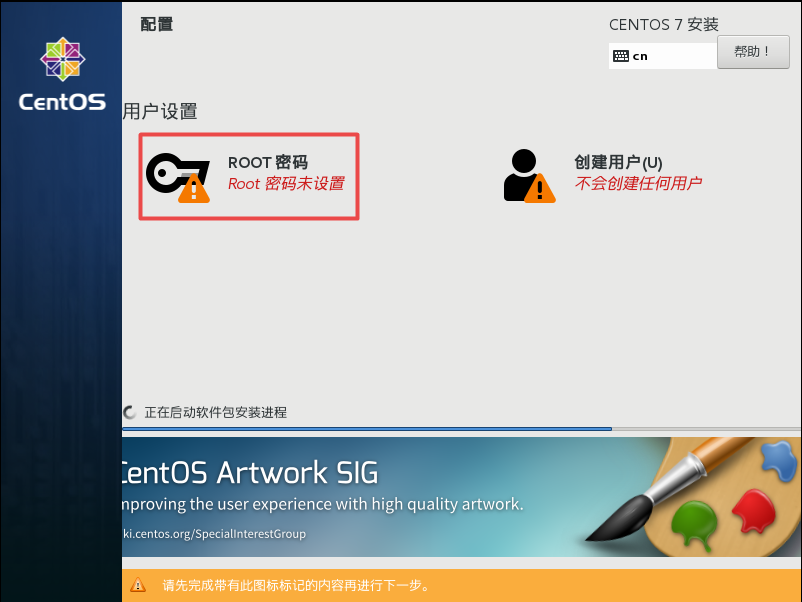
19、填寫密碼,如果密碼過於簡單,需要點擊兩次完成。
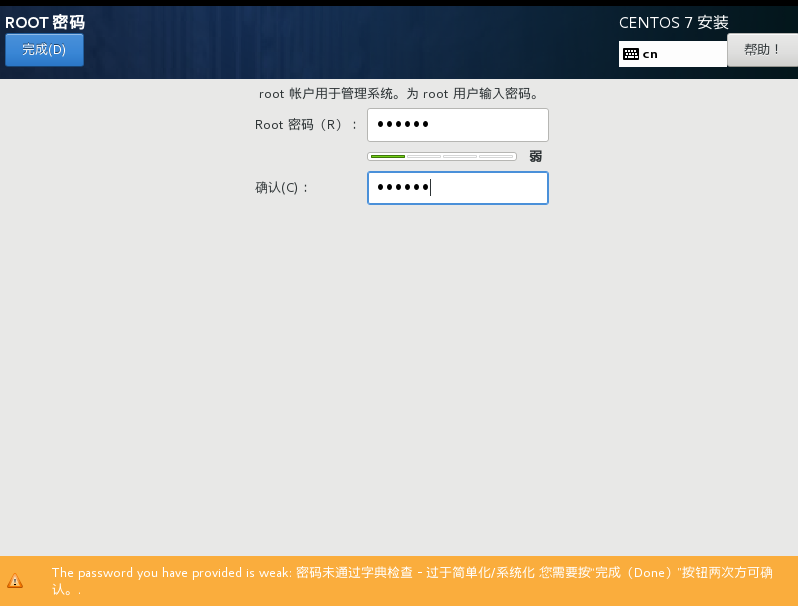
20、等待安裝完成。
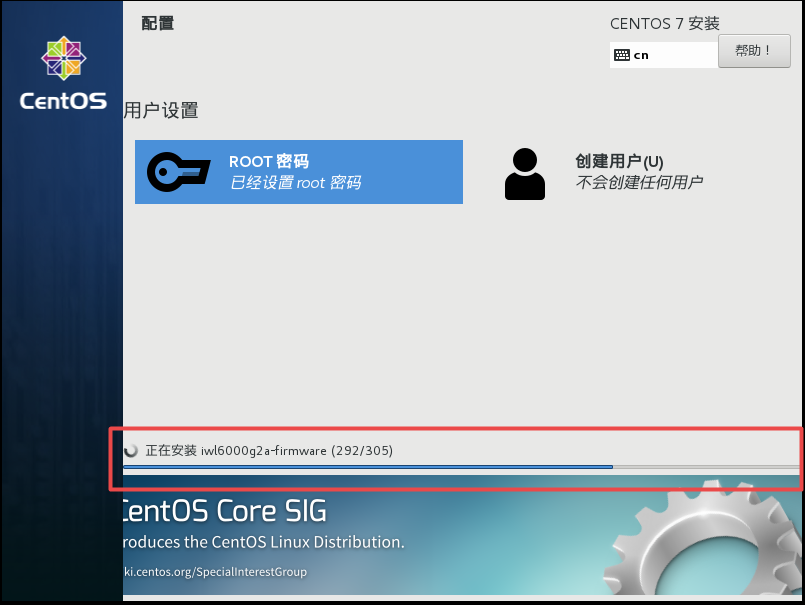
21、點擊重啟,完成安裝。
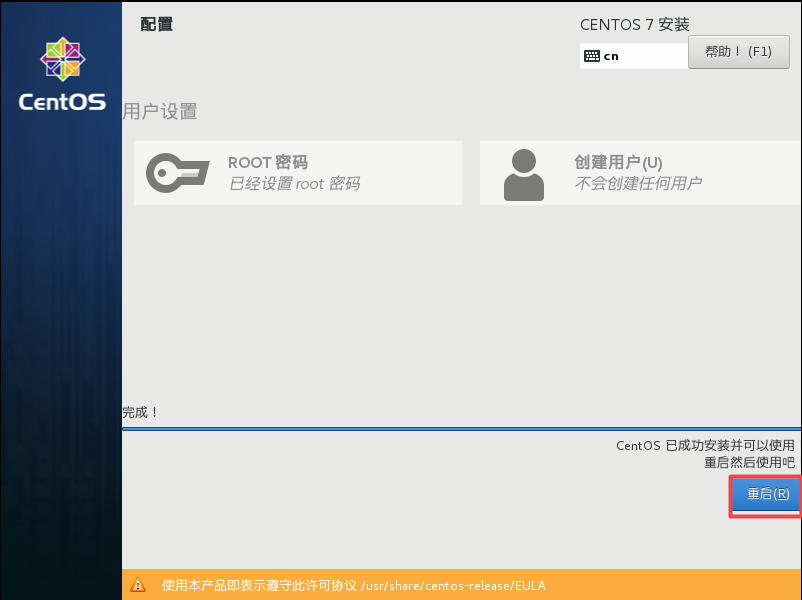
22、成功安裝。輸入root,密碼是之前設置的。登錄成功。
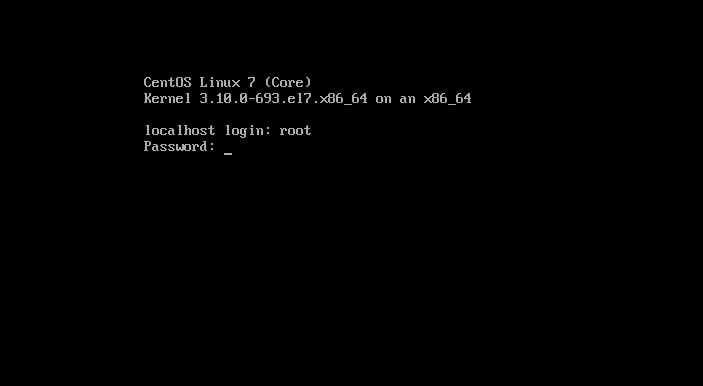
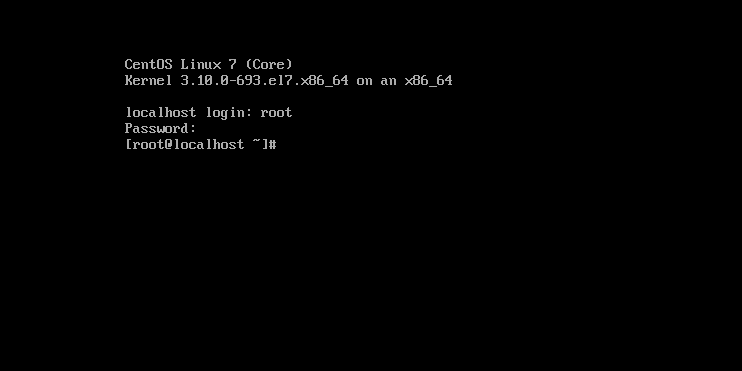
到此安裝成功了。至於如何聯網,可查看我的這篇博客。--> 點擊這裏
VMware中安裝Centos 7
